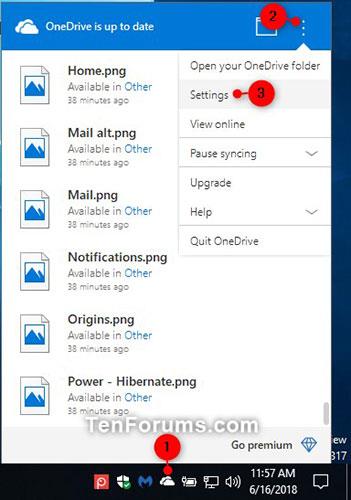5 найкращих програм для автоматичного резервного копіювання фотографій для Android

Нижче наведено 5 найкращих програм для автоматичного резервного копіювання фотографій для Android, якими ви можете скористатися.

OneDrive – це хмарна служба зберігання , яка постачається з обліковим записом Microsoft. OneDrive інтегровано в Windows 10 , де ви можете переглядати, переглядати, завантажувати та ділитися файлами, збереженими в Інтернеті в OneDrive, з будь-якого ПК, планшета чи телефону.
Після налаштування та запуску OneDrive OneDrive автоматично синхронізує вибрані файли та папки з вашим ПК. Починаючи з ювілейного оновлення Windows 10, за потреби ви можете призупинити синхронізацію файлів і папок у OneDrive.
Цей посібник покаже вам, як призупинити та відновити синхронізацію в OneDrive у Windows 10.
Припиніть синхронізацію в OneDrive, закривши OneDrive
1. Клацніть піктограму OneDrive в області сповіщень, натисніть « Більше» та виберіть «Закрити OneDrive».

Натисніть «Більше» та виберіть «Закрити OneDrive».
2. Натисніть «Закрити OneDrive» , щоб підтвердити.
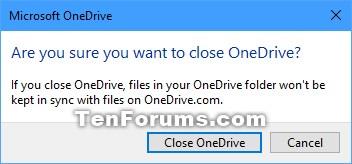
Натисніть Закрити OneDrive
3. OneDrive тепер буде закрито, а синхронізацію буде припинено до наступного відкриття програми OneDrive.
Примітка : OneDrive також продовжить синхронізацію під час наступного входу в Windows 10, якщо OneDrive налаштовано на автоматичний запуск під час входу.

OneDrive автоматично повторно синхронізується, якщо його налаштовано для роботи з Windows 10
Призупинити синхронізацію в OneDrive
1. Клацніть піктограму OneDrive в області сповіщень, торкніться « Більше» , виберіть « Призупинити синхронізацію» та натисніть « 2 години», «8 годин » або «24 години» , залежно від того, на який час ви хочете призупинити синхронізацію.
Примітка . Якщо OneDrive зараз не запущено, щоб відобразити цей значок, запустіть:
%LocalAppData%\Microsoft\OneDrive\OneDrive.exe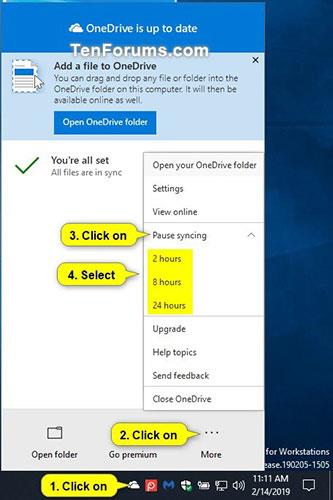
Виберіть Призупинити синхронізацію
2. Синхронізацію OneDrive тепер буде призупинено, доки не закінчиться вибраний час або ви не продовжите синхронізацію вручну у варіанті 3 нижче.
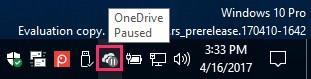
Синхронізацію OneDrive тепер буде призупинено
Продовжити синхронізацію в OneDrive
1. Клацніть піктограму призупиненого OneDrive в області сповіщень, торкніть «Більше » та виберіть «Відновити синхронізацію».
Примітка . Якщо OneDrive зараз не запущено, щоб відобразити цей значок, запустіть:
%LocalAppData%\Microsoft\OneDrive\OneDrive.exe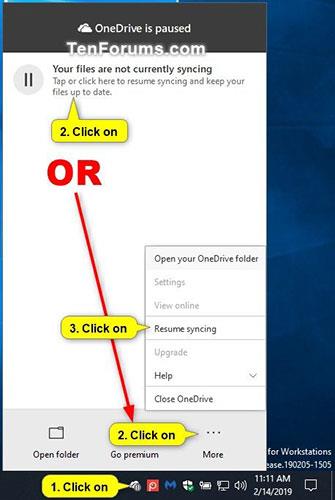
Виберіть Відновити синхронізацію
2. Синхронізація OneDrive тепер продовжиться.

Синхронізація OneDrive тепер продовжиться
Сподіваюся, ви успішні.
Нижче наведено 5 найкращих програм для автоматичного резервного копіювання фотографій для Android, якими ви можете скористатися.
Можливо, ви не знаєте, але однією з найбільших переваг використання OneDrive є його чудова функція, яка називається заповнювачами.
За останні кілька років, оскільки потреба у хмарному сховищі для окремих осіб і компаній зростає, Microsoft OneDrive став корисною та особливо стабільною службою.
Onedrive — це хмарне рішення для зберігання даних від Microsoft, яке дозволяє користувачам зберігати всі дані в хмарі та отримувати доступ до них безпосередньо з комп’ютера без встановлення будь-яких програм, і більш глибоко інтегроване в операційну систему Windows 10.
Windows 10 має багато вбудованих інструментів резервного копіювання та відновлення, які користувачі можуть вибирати, використовувати та використовувати для безпечного захисту своїх даних і систем. Корпорація Майкрософт повернула інструмент резервного копіювання Windows, який був «видалений» у Windows 8.1, також збережено функцію «Історія файлів» і низку інших параметрів резервного копіювання та відновлення системи у важливих випадках.
Кожен обліковий запис у Windows 10 має вбудовану папку за замовчуванням, наприклад «Робочий стіл», «Документи», «Завантаження», «Музика», «Зображення» та «Відео», щоб ви могли класифікувати свої файли. Крім того, операційна система також містить папку OneDrive для зберігання синхронізованих файлів, налаштованих на автоматичне оновлення.
Після налаштування та запуску OneDrive OneDrive автоматично синхронізує вибрані файли та папки з вашим ПК. Починаючи з ювілейного оновлення Windows 10, за потреби ви можете призупинити синхронізацію файлів і папок у OneDrive.
Існує багато способів отримати доступ до віддалених комп’ютерів, з яких два найпопулярніші інструменти – Google Remote Desktop і TeamViewer. Однак якщо вам потрібен лише доступ до файлів і папок, не пропустіть OneDrive.
Найпростіший спосіб створити резервну копію зображень на комп’ютері з Windows 10 – це використовувати OneDrive. Ви можете синхронізувати певні папки на своєму комп’ютері для автоматичного резервного копіювання за допомогою OneDrive, тому вам більше не потрібно буде турбуватися про втрату важливих фотографій на вашому комп’ютері.
Якщо ви не використовуєте OneDrive, його постійний ярлик у Провіднику файлів непотрібний. На щастя, трохи попрацювавши в редакторі реєстру, ви зможете приховати OneDrive від Провідника файлів у Windows 10.
Microsoft OneDrive — це надійне хмарне сховище. Ви можете залишити OneDrive запускатися з Windows або трохи відкласти запуск OneDrive. Це покращує час завантаження Windows.
Якщо програма OneDrive не запускається в Windows 10, це можна легко виправити. Виконайте ці кроки, щоб вирішити проблему, коли OneDrive не запускається в Windows 10.
Якщо OneDrive має проблеми на вашому пристрої, ви можете скористатися наведеними нижче кроками, щоб відновити його в Windows 10. Приєднайтеся до Tips.BlogCafeIT, щоб дізнатися, як вирішити проблеми OneDrive після скидання на Windows 10 у цій статті, будь ласка!
За замовчуванням ви можете вибрати, які папки в OneDrive синхронізувати з ПК. Windows 10 за замовчуванням зберігає папку OneDrive у папці %UserProfile% облікового запису (наприклад, C:\Users\Brink).
Для багатьох людей, які використовують комп’ютери з Windows 8.1 або 10, Xbox One, планшети Microsoft Surface або Windows Phone, взаємодія з OneDrive є важливим і щоденним завданням.
Windows 11 підтримує параметр, який дозволяє приховати всі зображення з цього OneDrive у вбудованій програмі «Фото».
Помилка 0x8004de40 не дозволяє користувачам синхронізувати OneDrive у Windows 10.
Корпорація Майкрософт щойно офіційно підтвердила проблеми з підключенням OneDrive в деяких системах Windows 10 після оновлення до версії 2004 або ввімкнення функції «Файли на вимогу» в OneDrive.
Режим кіоску в Windows 10 — це режим для використання лише 1 програми або доступу лише до 1 веб-сайту з гостьовими користувачами.
Цей посібник покаже вам, як змінити або відновити стандартне розташування папки Camera Roll у Windows 10.
Редагування файлу hosts може призвести до того, що ви не зможете отримати доступ до Інтернету, якщо файл змінено неправильно. Наступна стаття допоможе вам редагувати файл hosts у Windows 10.
Зменшення розміру та місткості фотографій полегшить вам обмін або надсилання ними будь-кому. Зокрема, у Windows 10 ви можете пакетно змінювати розмір фотографій за допомогою кількох простих кроків.
Якщо вам не потрібно відображати нещодавно відвідані елементи та місця з міркувань безпеки чи конфіденційності, ви можете легко вимкнути це.
Microsoft щойно випустила ювілейне оновлення Windows 10 із багатьма вдосконаленнями та новими функціями. У цьому новому оновленні ви побачите багато змін. Від підтримки стилуса Windows Ink до підтримки розширень браузера Microsoft Edge, меню «Пуск» і Cortana також були значно покращені.
Одне місце для керування багатьма операціями прямо на панелі завдань.
У Windows 10 ви можете завантажити та встановити шаблони групової політики для керування параметрами Microsoft Edge, і цей посібник покаже вам процес.
Темний режим — це інтерфейс із темним фоном у Windows 10, який допомагає комп’ютеру економити заряд акумулятора та зменшує вплив на очі користувача.
Панель завдань має обмежений простір, і якщо ви регулярно працюєте з кількома програмами, у вас може швидко закінчитися місце, щоб закріпити більше ваших улюблених програм.